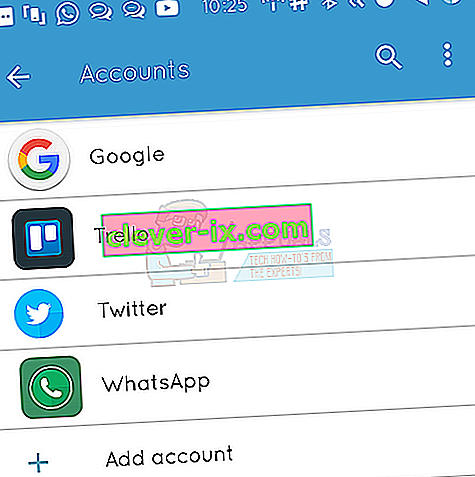Chybový kód (495) v telefonu Android se zobrazí, když se aplikace, kterou se pokoušíte stáhnout, nestáhne. Technicky se problém objeví, když vyprší časový limit připojení k serverům pro přehrávání, kde je aplikace hostována, nelze je vyřešit nebo z nějakého důvodu nelze synchronizovat se servery.
V této příručce uvedu pro vás dvě metody, pokud první nefunguje, zkuste druhou a měla by fungovat.

Metoda 1: Obnovení aplikací
1. Přejděte do Nastavení
2. Klepněte na Správce aplikací nebo Aplikace
3. Klepněte na Vše (je-li k dispozici) nebo Přejít na vše
4. Klepnutím na dotykové tlačítko otevřete nabídku / vlastnosti a vyberte „ Obnovit aplikace “ nebo „ Obnovit předvolby aplikací “. Aplikace se tím neodstraní, pouze se resetují.

Metoda 2: Zakažte a znovu povolte Správce stahování
1. Přejděte do Nastavení
2. Klepněte na Aplikace
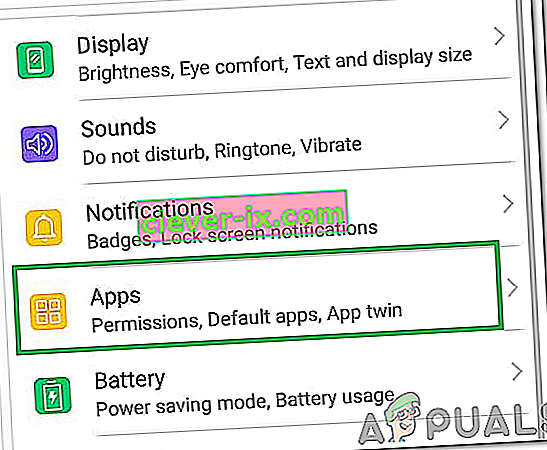
3. Vyhledejte Správce stahování a otevřete Podrobnosti aplikace
4. Zakažte jej, znovu jej povolte a proveďte Test.
Pokud máte možnost aktualizovat aplikace, zkuste to také.
Metoda 3: Restartujte Google Framework Services
1. Přejděte do Nastavení a klepněte na Aplikace
2. Klepněte na Všechny aplikace nebo Přejeďte na Vše a poté otevřete aplikaci Google Services Framework

3. Otevřete Podrobnosti aplikace a klepněte na Vynutit zastavení, potom na Vymazat mezipaměť a otestujte.
Metoda 4: Zkontrolujte připojení
1. Pokud je váš telefon připojen k Wi-Fi, vypněte na 5 minut router a také telefon.
Pokud je telefon připojen přímo k síti poskytovatelů mobilních dat, přepněte na Wi-Fi, pokud je k dispozici, jinak pokračujte v jeho vypínání pouze na 5 minut.
2. Zapněte router, počkejte 5 minut, poté zapněte telefon a vyzkoušejte.
Metoda 5: Nastavte vlastní servery DNS
1. Přejděte do Nastavení
2. Vyberte Wi-Fi

3. Dlouze stiskněte název své sítě a poté vyberte Upravit.
4. Zaškrtněte políčko Zobrazit rozšířené možnosti.
5. Změňte nastavení IP na Static.
6. Přidejte adresy IP serveru DNS jako:
8.8.8.8 8.8.4.4
7. Uložte nastavení a znovu se připojte k síti Wifi.
Metoda 6: Vymazání mezipaměti a dat
V některých případech může dojít k poškození mezipaměti a dat uložených v aplikaci Služby Google Play, což může bránit správnému fungování určitých funkcí aplikace. V tomto kroku proto budeme mazat mezipaměť a data pro aplikaci Služby Google Play. Pro to:
- Přetáhněte panel oznámení dolů a klikněte na tlačítko „Nastavení“ .
- Přejděte dolů, vyberte tlačítko „Aplikace“ a poté klikněte na možnost „Aplikace“ uvnitř.
- Klikněte na „Tři tečky“ v pravém horním rohu a vyberte „Zobrazit systémové aplikace“.

- V seznamu vyhledejte „Služby Google Play“ a klikněte na něj.
- Vyberte tlačítko „Úložiště“ a poté klikněte na tlačítka „Vymazat mezipaměť“ a „Vymazat data“ .

- Po vymazání mezipaměti a dat zkontrolujte, zda problém přetrvává.
Poznámka: Vymažte také mezipaměť a data pro Google PlayStore.
Metoda 7: Odebrání a přidání účtu
V některých případech mohl být účet Gmail přidán, ale jeho registrace s telefonem nemusí být dokončena správně. V tomto kroku proto nejprve odstraníme účet a poté jej znovu přidáme. Za tímto účelem:
- Přejděte do nastavení telefonu a klikněte na možnost „Uživatelé a účty“ .
- Klepněte na svůj účet, který byl přidán do zařízení, a vyberte možnost „Odebrat účet“ .
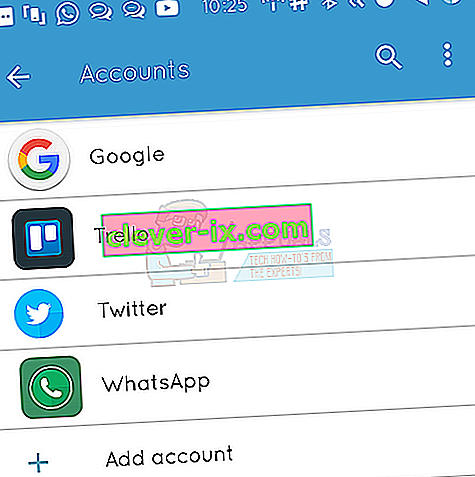
- Nyní restartujte zařízení a přidejte účet zpět stejnou metodou.
- Po přihlášení ke svému účtu zkontrolujte, zda problém přetrvává.